نحوه حذف تاریخچه فعالیتها در ویندوز ۱۰

به گزارش شهرآرانیوز، گاها ممکن است که بنابر دلایلی از یک کامپیوتر بصورت مشترک توسط چند نفر استفاده شود و این بدین معناست که کاربران دیگر میتوانند به تمام فعالیتهای شما دسترسی کامل داشته باشند؛ بنابراین محیط ویندوز همانند محیط یک مرورگر میباشد که هر کاری که شما درون آن انجام میدهید را در تاریخچه خود ذخیره میکند. از این رو اگر تصمیم به پاک کردن تاریخچه فعالیتهای خود در ویندوز ۱۰ دارید باید طبق ادامه این گزارش از بخش تکنولوژی پیش بروید. همراه ما باشید.
ویندوز ۱۰ چه فعالیتهایی را ثبت میکند؟
سوالی مهم که بهتر است قبل از آموزش با این موضوع به بیشترین میزان ممکن آشنا شوید. از این رو ممکن است برای شما نیز این سوال پیش بیاید که اصلا کدام یک از فعالیتهای شما در تاریخچه ویندوز ثبت میشوند؟ پاسخ سوال شما در قسمت ذیل میباشد.
تمام جستجوهای مرورگر شما
جستجوهای انجام شده در Bing
دادههای موقعیت مکانی
جستجوهای انجام شده در کورتانا
فعالیتهای انجام شده در بستر ویندوز ۱۰
چگونگی پاک کردن تاریخچه فعالیت ویندوز ۱۰
نحوه پاک کردن تاریخچه فعالیتهای شما در ویندوز بسیار آسان است و نیاز به انجام کارهای سخت و چالش برانگیز نیست. از این رو باید طبق مراحل گفته شده در ادامه این گزارش پیش بروید؛
۱. از منو استارت ویندوز خود، گزینه Settings یا همان تنظیمات را انتخاب کنید.
۲. گزینه Privacy را انتخاب نمایید.
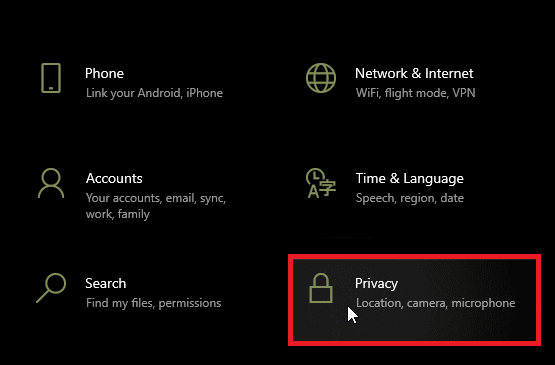
۳- از منو سمت چپ گزینه Activity History را انتخاب کنید.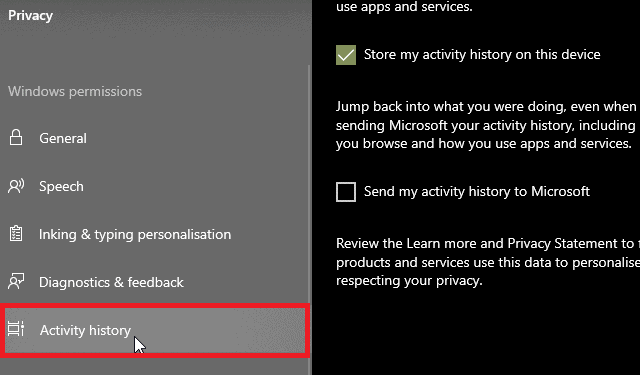
۴. گزینه Clear را همانند تصویر ذیل انتخاب کنید. سپس تمام تاریخچه شما برای همیشه پاک خواهد شد.
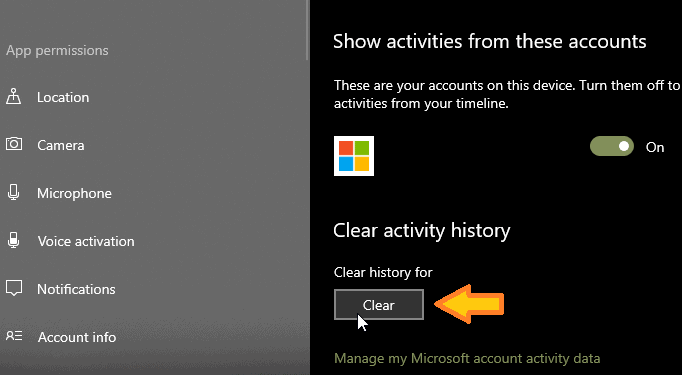
غیر فعال کردن ذخیره خودکار تاریخچه در ویندوز ۱۰
از سال ۲۰۱۸ مایکروسافت ویژگی جدیدی به نام Timeline را به ویندوز اضافه کرد که تمام فعالیتهای شما را در ویندوز ردیابی و ذخیره میکند. برای مشاهده کردن این قابلیت تنها کافی است تا دو کلید ALT + Windows را همزمان بفشارید. با این وجود این ویژگی در تمام دستگاههایی که حساب مایکروسافت شما بر روی آن فعال است، فعال خواهد بود و تمام فعالیتهایی که توسط حساب شما انجام میشوند را ذخیره خواهد کرد. با این وجود اگر از وجود چنین چیزی احساس خوشایندی ندارید، میتوانید آنرا غیرفعال کنید.
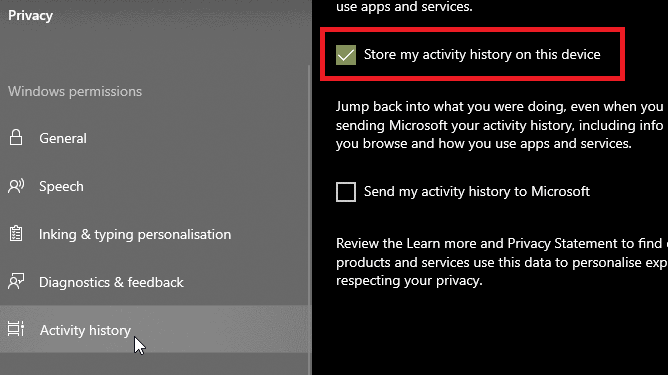
از این رو طبق آموزش بالا تا مرحله ۳ پیش بروید. سپس همانند تصویر بالا باید تیک گزینه Store my activity history on this device را به حالت خاموش دربیاورید تا دیگر فعالیتهای شما را ذخیره نکند. اما قسمت دیگری در تصویر بالا وجود دارد که بهتر است با آن آشنا شوید. دقیقا در پایین گزینهای که مشخص شده است، گزینهای به نام Send my activity history to Microsoft وجود دارد که اگر فعال باشد، تمام فعالیت شما در حساب مایکروسافتتان ذخیره خواهد شد. از این رو اگر احساس میکنید که نیاز ندارید، میتوانید آنرا همانند تصویر بالا خاموش کنید.
منبع: نمناک



